Mac用Logic Proユーザガイド
- ようこそ
-
- アレンジの概要
-
- リージョンの概要
- リージョンを選択する
- リージョンの一部を選択する
- リージョンをカット、コピー、およびペーストする
- リージョンを移動する
- ギャップを追加する/取り除く
- リージョンの再生をディレイする
- リージョンをループさせる
- リージョンを繰り返す
- リージョンのサイズを変更する
- リージョンをミュートする/ソロにする
- リージョンをタイムストレッチする
- オーディオリージョンを逆方向にする
- リージョンを分割する
- MIDIリージョンをデミックスする
- リージョンを結合する
- トラック領域でリージョンを作成する
- トラック領域でオーディオリージョンのゲインを変更する
- トラック領域でオーディオリージョンをノーマライズする
- MIDIリージョンのエイリアスを作成する
- 繰り返しのMIDIリージョンをループに変換する
- リージョンの色を変更する
- Mac用Logic ProでMIDIリージョンをパターンリージョンに変換する
- Mac用Logic ProでMIDIリージョンをSession Playerリージョンで置き換える
- オーディオリージョンをサンプラー音源のサンプルに変換する
- リージョン名を変更する
- リージョンを削除する
- Stem Splitterを使ってボーカルや楽器のステムを抽出する
- グルーブテンプレートを作成する
-
- Smart Controlの概要
- マスターエフェクトのSmart Controlを表示する
- Smart Controlのレイアウトを選択する
- MIDIコントローラの自動割り当て
- スクリーンコントロールを自動的にマップする
- スクリーンコントロールをマップする
- マッピングパラメータを編集する
- パラメータマッピンググラフを使用する
- スクリーンコントロールのプラグインウインドウを開く
- スクリーンコントロールの名前を変更する
- アーティキュレーションIDを使ってアーティキュレーションを変更する
- ハードウェアコントロールをスクリーンコントロールにアサインする
- Smart Controlの編集内容と保存されている設定を比較する
- アルペジエータを使う
- スクリーンコントロールの動きを自動化する
-
- 概要
- ノートを追加する
- スコアエディタでオートメーションを使う
-
- 譜表スタイルの概要
- トラックに譜表スタイルを割り当てる
- 譜表スタイルウインドウ
- 譜表スタイルを作成する/複製する
- 譜表スタイルを編集する
- 譜表と声部を編集する/パラメータを割り当てる
- Mac用Logic Proの譜表スタイルウインドウで譜表または声部を追加する/削除する
- Mac用Logic Proの譜表スタイルウインドウで譜表または声部をコピーする
- プロジェクト間で譜表スタイルをコピーする
- 譜表スタイルを削除する
- 声部と譜表に音符を割り当てる
- 多声部のパートを別々の譜表に表示する
- スコア記号の割り当てを変更する
- 譜表をまたいで音符を連桁にする
- ドラム記譜用にマッピングされた譜表スタイルを使う
- 定義済みの譜表スタイル
- スコアを共有する
-
-
- キーコマンドの概要
- キーコマンドをブラウズする/読み込む/保存する
- キーコマンドを割り当てる
- キーコマンドをコピーする/プリントする
-
- グローバルコマンド
- グローバルコントロールサーフェスコマンド
- さまざまなウインドウ
- オーディオファイルを表示しているウインドウ
- メインウインドウのトラックとさまざまなエディタ
- さまざまなエディタ
- タイムルーラのある表示
- オートメーションのある表示
- メインウインドウのトラック
- Live Loopsグリッド
- ミキサー
- MIDIエンバイロメント
- ピアノロール
- スコアエディタ
- イベントエディタ
- ステップエディタ
- ステップシーケンサー
- プロジェクトオーディオ
- オーディオファイルエディタ
- スマートテンポエディタ
- ライブラリ
- Sampler
- Drum Machine Designer
- ステップインプットキーボード
- Smart Control
- ツールメニュー
- コントロールサーフェスのインストールウインドウ
- Touch Barのショートカット
-
-
- Studio Piano
- 用語集
- 著作権

Mac用Logic ProのDrum Machine Designerの概要
Drum Machine Designerはキットとキットピースの作成や整理、操作に最適です。Drum Machine Designerは、ソフトウェア音源トラックで使用しますが、音源チャンネルストリップでもMIDIキーボードやパッドコントローラで演奏できます。
ステップシーケンサーと組み合わせれば、非常に柔軟かつ直感的にグルーブを制作できます。
Drum Machine Designerの構造
Drum Machine Designerは、プラグインではありませんが、音源チャンネルストリップに挿入できます。Drum Machine DesignerはTrack Stackを使用したトラックベースのメタ音源であり、メイントラックと複数のサブトラックで構成されます。これらのトラックには、それぞれ対応するチャンネルストリップがあります。Drum Machine Designerトラックをプロジェクトに追加する方法については、Mac用Logic ProでステップシーケンサーをDrum Machine Designerと使用するを参照してください。
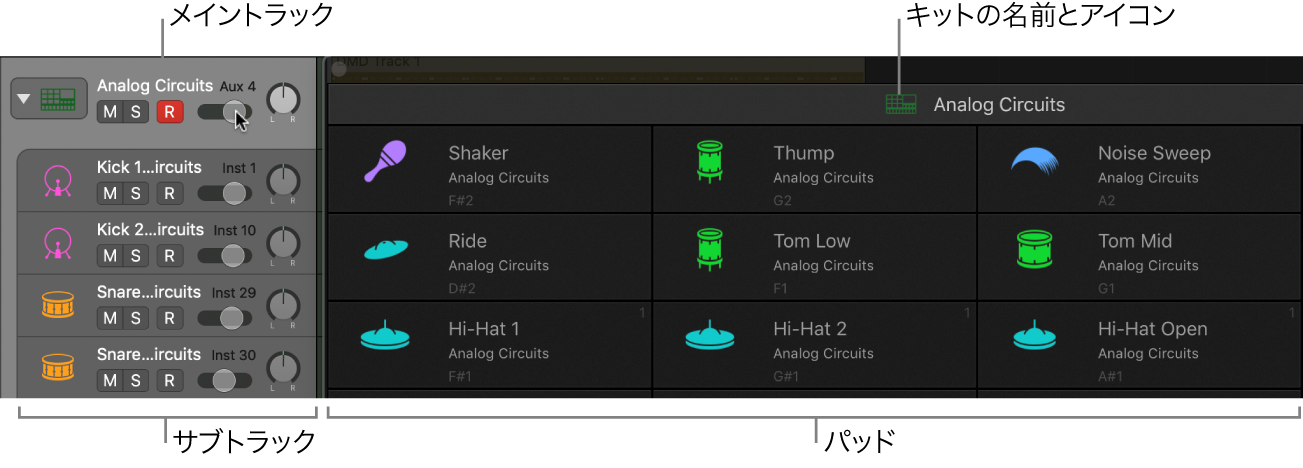
メイントラックのチャンネルストリップは、Drum Machine Designerウインドウ上部のキットコントロールバーに表示されるキットの名前とアイコンに相当します。
各サブトラックのチャンネルストリップは、グリッド内に表示される個々のキットピースパッドに相当します。
メイントラック(キット)とすべてのサブトラック(キットピース)の設定はキットパッチとして保存されます。キットパッチには複数のチャンネルストリップを含めて、音源、エフェクトプラグイン、Smart Controlを個別に設定することができます。一方、プラグイン設定では、特定のプラグインのプラグイン設定しか保存できません。
個々のサブトラックとその音源、エフェクトプラグイン、およびSmart Control設定はキットピースパッチとして保存されます。
トラックとチャンネルストリップに表示されるアイコンは常にパッドのアイコンと一致します。キットピースを交換したり置き換えたりするとアイコンがアップデートされます。トラックのアイコンをダブルクリックしてDrum Machine Designerウインドウを開きます。サブトラックを表示/非表示にするには、メイントラックのアイコンの横にある矢印をクリックします。
Drum Machine Designerでのノートの処理方法
メイントラックで受信したMIDIノートはパッドに割り当てられている入力ノートと出力ノートに基づいてサブトラックに配信されます。これはメイントラックのリージョンで演奏されるノートの場合も、メイントラックがフォーカストラックであるときにリアルタイムで演奏されるノートの場合も同じです。例えば、1つ目のサブトラックに割り当てられているパッドがノートC1を入力したらノートG2を出力するように設定されている場合、メイントラックでC1を演奏するとG2に変換されます。このノート値は1つ目のサブトラックに渡され、サブトラックのチャンネルストリップに挿入されている音源でG2が再生されます。
一方、サブトラックで演奏されるノートは変更されず、チャンネルストリップに挿入されている音源にそのまま渡されるので、サブトラックの音源で半音階やポリフォニーを演奏できます。
メイントラックのMIDIリージョンのノートを分離するには、次のいずれかの操作を行います:
メイントラックのMIDIリージョンを選択してから、「編集」>「MIDIイベントを分離」>「ノートピッチで」コマンドを選択します。
Controlキーを押しながらメイントラックのMIDIリージョンをクリックし、ショートカットメニューから「変換」>「ノートピッチで分離」コマンドを選択します。
ノートイベントを含む個別のリージョンがサブトラックごとに作成されます。このリージョンはほかのMIDIリージョンと同じように編集できます。
Drum Machine Designerのサウンド
ライブラリではDrum Machine Designerのキットパッチとキットピースパッチにアクセスできます。
ライブラリを開いて以下を行います:
キットの名前をクリックし、ライブラリ内のキットパッチを表示して選択します。
キットピースパッドのアイコンまたはパッドの背景をクリックし、ライブラリ内のキットピースパッチを表示して選択します。
Drum Machine Designerには、あらかじめマッピングされたキットの膨大なパッチコレクションが用意されています。また、個々のサウンド(キットピース)のパッチも多数用意されているので、パッドに追加したり、置き換え要素として使用したりして、独自のキットを作成できます。
ライブラリに用意されたパッチを使ってパッドにサウンドを割り当てたり、ブラウザ、ループブラウザ、またはオーディオブラウザからDrum Machine Designerにオーディオ素材を直接ドロップしたりできます。Drum Machine Designerのパッド、メイントラックのヘッダ、またはサブトラックのヘッダにMIDIリージョンやオーディオリージョンをドロップすることもできます。
注記: 任意のタイプの音源またはサウンドを割り当てることができます。例えば、Vintage B3オルガンパッチをパッドに割り当てた場合、Smart Controlパネルには、ドローバーとその他のB3用パラメータが表示されます。
注記: ライブラリにあるすべてのパッチを使うには追加コンテンツのダウンロードが必要な場合があります。